Hỗ trợ tư vấn
Tư vấn - Giải đáp - Hỗ trợ đặt tài liệu
Mua gói Pro để tải file trên Download.vn và trải nghiệm website không quảng cáo
Tìm hiểu thêm » Hỗ trợ qua ZaloNox App Player là một trong những phần mềm giả lập hệ điều hành Android trên máy tính được sử dụng nhiều nhất hiện nay. Phần mềm này cho phép người dùng trải nghiệm các ứng dụng và trò chơi Android trên máy tính.
Trong quá trình sử dụng Nox App Player, bạn gặp lỗi màn hình đen hoặc lỗi không đều màu khi chơi trò chơi hoặc dùng các ứng dụng, điều đó làm gián đoạn sự trải nghiệm của bạn. Bài viết sau đây sẽ chỉ ra một số nguyên nhân và cách giúp bạn khắc phục vấn đề này.
Những card đồ họa sau đây không được hỗ trợ trên Nox:
• Intel G33/G31 Chipset Family
• Mobile Intel(R) 4 Series Express Chipset Family
Những card đồ họa dưới đây được hỗ trợ trên Nox nhưng bạn có thể gặp vấn đề trục trặc khi chơi:
• Intel HD Graphics 4000+ (Intel Haswell HD Graphics – GT2)
• Intel HD Graphics 5000+(Intel Haswell HD Graphics – GT3)
Ngoài ra còn do một số nguyên nhân sau đây:
Trong trường hợp này bạn hãy nâng cấp card đồ họa trên trang web chính thức của nhà sản xuất hoặc bằng phần mềm Driver Genius.
Một số bản cập nhật mới của driver có thể không được ổn định hoặc tính tương thích với thiết bị không được tốt bằng các phiên bản cũ. Trong trường hợp này, bạn hãy cân nhắc việc quay lại sử dụng phiên bản trước để ổn định hơn hoặc tương thích phiên bản trước bằng cách sử dụng phần mềm Driver Genius.
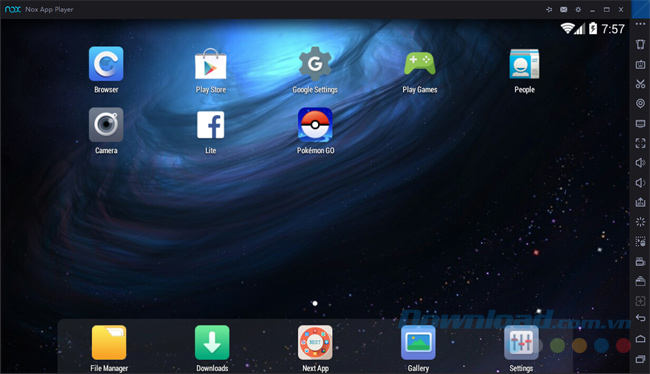
Các phiên bản mới của Nox luôn được cập nhật và bổ sung các tính năng mới nhất, đồng thời hỗ trợ khắc phục các lỗi của phiên bản cũ. Vì vậy tốt nhất các bạn nên thường xuyên cập nhật Nox lên phiên bản mới nhất để sử dụng có hiệu quả nhất.
Nếu bạn đang chơi một game hoặc sử dụng một ứng dụng có dung lượng lớn, tốt nhất nên bổ sung thêm CPU và RAM cho Nox để đảm bảo giả lập Android này chạy mượt hơn.
Tham khảo bài hướng dẫn Cách tăng tốc cho Nox.
Nếu đã thực hiện tất cả thao tác trên mà lỗi vẫn còn, tốt nhất bạn nên gỡ bỏ bản Nox đang sử dụng và cài đặt lại hoặc thử chuyển sang sử dụng một giả lập Android khác, ví dụ: Bluestacks, Droid4x...
Hy vọng với hướng dẫn như trên, các bạn sẽ khắc phục thành công lỗi đen màn hình và lỗi không đều màu khi sử dụng Nox App Player.
Chúc các bạn thực hiện thành công!
Theo Nghị định 147/2024/ND-CP, bạn cần xác thực tài khoản trước khi sử dụng tính năng này. Chúng tôi sẽ gửi mã xác thực qua SMS hoặc Zalo tới số điện thoại mà bạn nhập dưới đây: